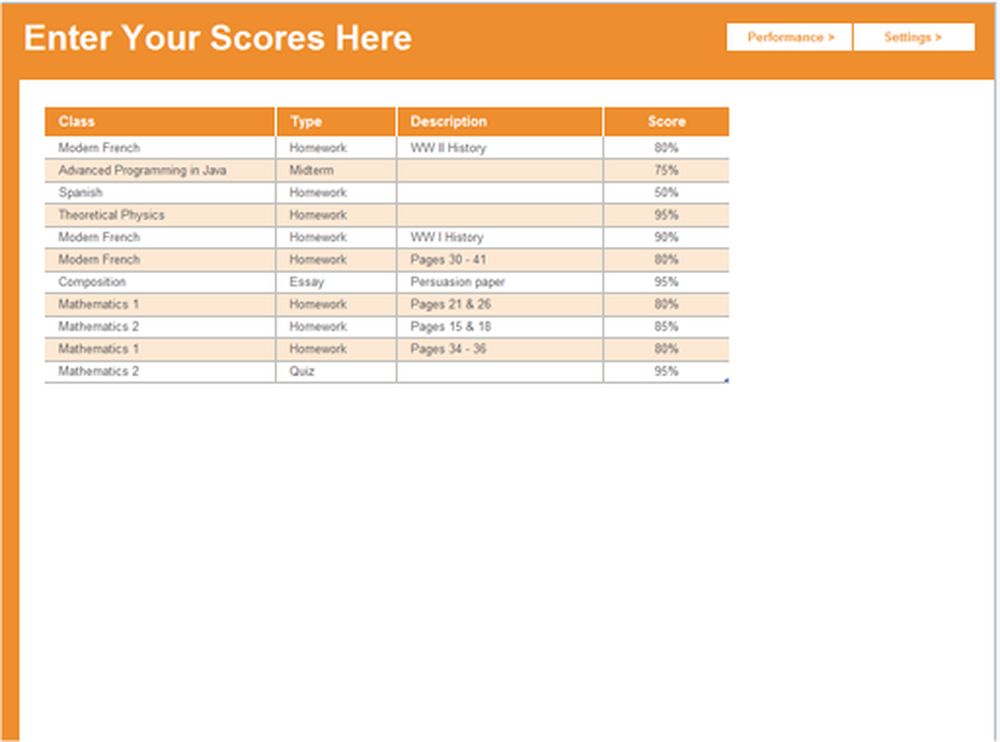Utilice la conexión por cable en lugar de la conexión inalámbrica en Windows 10/8/7

En este tutorial, veremos cómo podemos cambiar la prioridad de las conexiones de red en Windows 10/8/7 y hacer que sigan el orden de conexión deseado. Puedes hacer que Windows use conexión por cable en lugar de conexión inalámbrica.
Cuando inicie su computadora portátil, si hay una conexión inalámbrica disponible, su computadora portátil con Windows se conectará a la conexión Wi-Fi. Incluso si se conecta a una conexión por cable, el uso continuará siendo de la conexión Wi-Fi. Esto se debe a que, cuando hay más de una conexión de red disponible, Windows usa la que tiene el valor métrico más bajo.
Use conexión por cable en lugar de inalámbrica
Para cambiar la prioridad de conexión de red, abra el Panel de control> Redes e Internet> Conexiones de red.
Alternativamente, si no puede encontrarlo, simplemente abra el Panel de control y escriba Conexiones de red en el cuadro de búsqueda y presione Enter. En el Centro de redes y recursos compartidos, verá Ver conexiones de red. Haz clic en él para abrir la siguiente ventana..
Ahora haga clic en el tecla Alt para que aparezca la barra de menú.

Haga clic en Configuración avanzada. Esto abrirá su cuadro de propiedades..

En la pestaña Adaptadores y enlaces, verá la lista de conexiones y el orden en el que las Conexiones de red y otros servicios de Windows relacionados acceden a ellos. El valor predeterminado es Wi-Fi, Ethernet y luego acceso remoto. El servicio de Conexiones de red administra los objetos en la carpeta Conexiones de red y de acceso telefónico, en la que puede ver tanto la red de área local como las conexiones remotas..
Con las flechas hacia arriba y hacia abajo, puede cambiar su orden y establecerlo de acuerdo con su prioridad. Cuando cambia la configuración como se muestra arriba y hace de Ethernet la primera opción, su computadora portátil utilizará primero la conexión por cable como opción.
Haga clic en Aceptar y Salir.
Su PC con Windows ahora seguirá este orden de prioridad cuando detecte las conexiones de red disponibles.
Mañana veremos cómo ver y cambiar la prioridad de las redes inalámbricas en Windows usando CMD.